Group Zalo là nơi giúp mọi người dễ dàng tương tác, trao đổi thông tin nhanh chóng. Sau khi tạo nhóm chat Zalo, người tạo sẽ trở thành admin giữ chức trưởng nhóm và có nhiều quyền thiết lập nhóm. Trong trường hợp bạn muốn chuyển quyền admin trưởng nhóm trong Zalo cho người khác quản lý thay mình nhưng chưa biết cách thực hiện thì hướng dẫn bên dưới đây chính là gợi ý tuyệt vời để tham khảo!
Hướng dẫn các cách chuyển quyền admin trưởng nhóm trong Zalo
Trên điện thoại
Để chuyển quyền admin trưởng nhóm trong Zalo bằng điện thoại, bạn áp dụng theo hướng dẫn sau:
Bước 1: Bạn mở Zalo trên điện thoại, mở cuộc trò chuyện nhóm muốn chuyển quyền admin trưởng nhóm -> Chọn biểu tượng 3 gạch ở góc trên bên phải
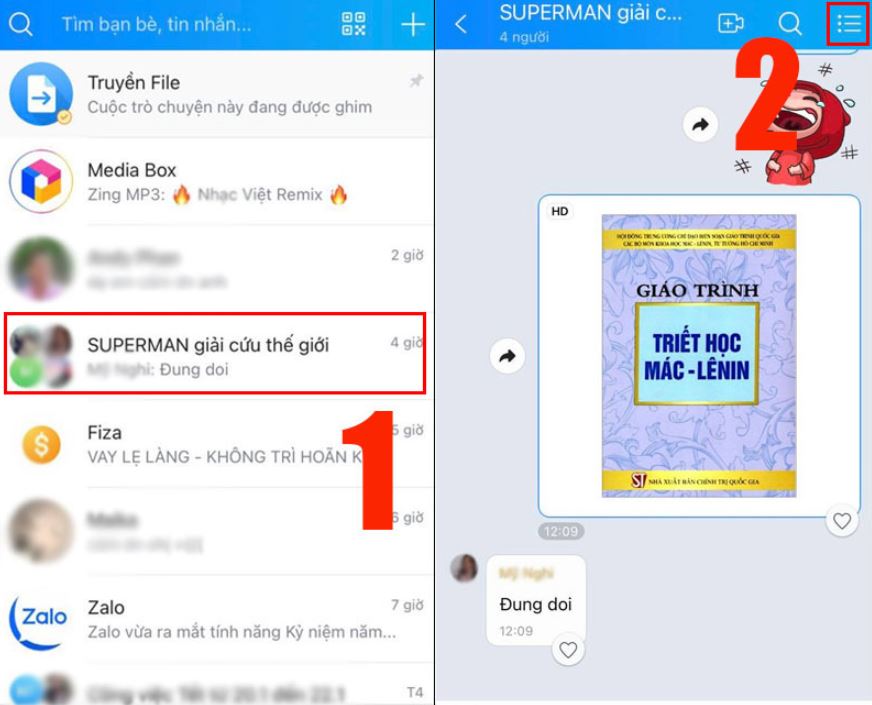
Bước 2: Bạn kéo xuống dưới, chọn tại dòng Chuyển quyền trưởng nhóm -> Chọn Tiếp tục
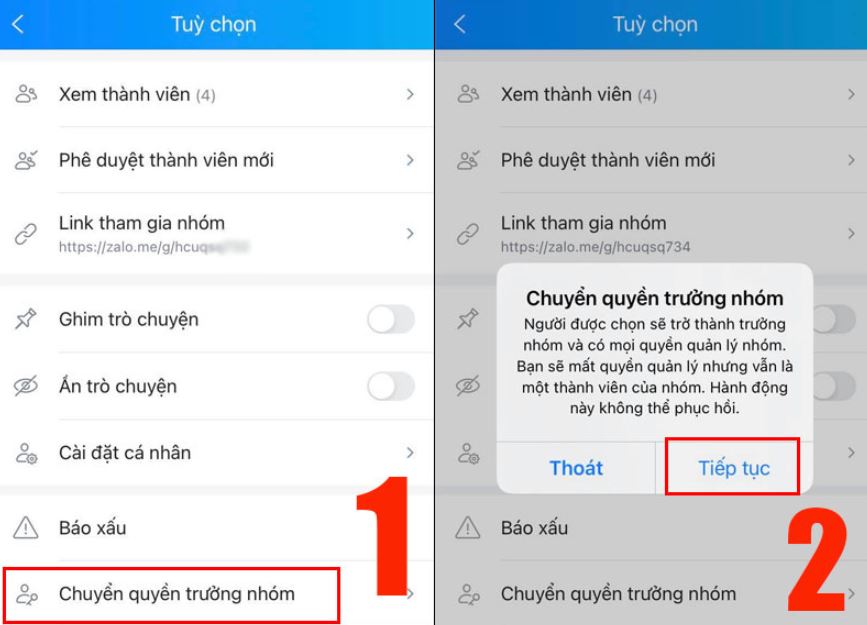
Bước 3: Sau đó bạn tìm, nhấn chọn vào thành viên muốn chuyển quyền trưởng nhóm Zalo -> Chọn Xác nhận là hoàn thành. Ngay lập tức người được chọn sẽ trở thành admin của nhóm thay thế bạn.
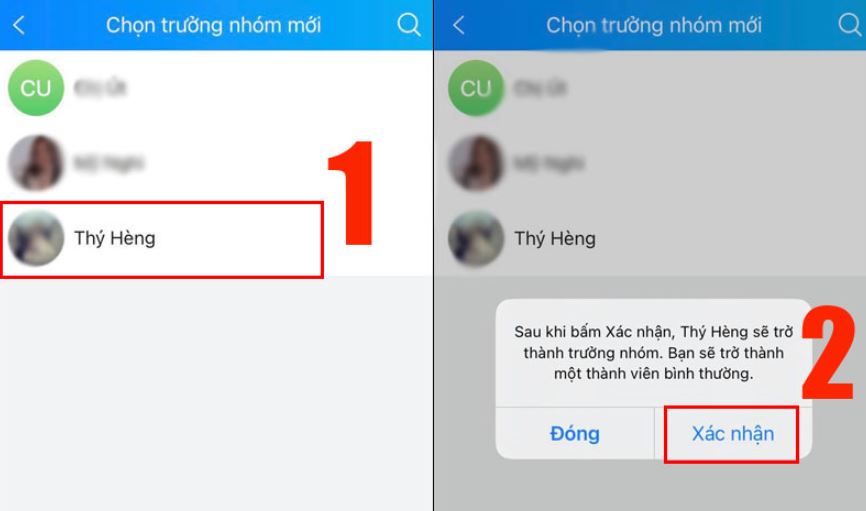
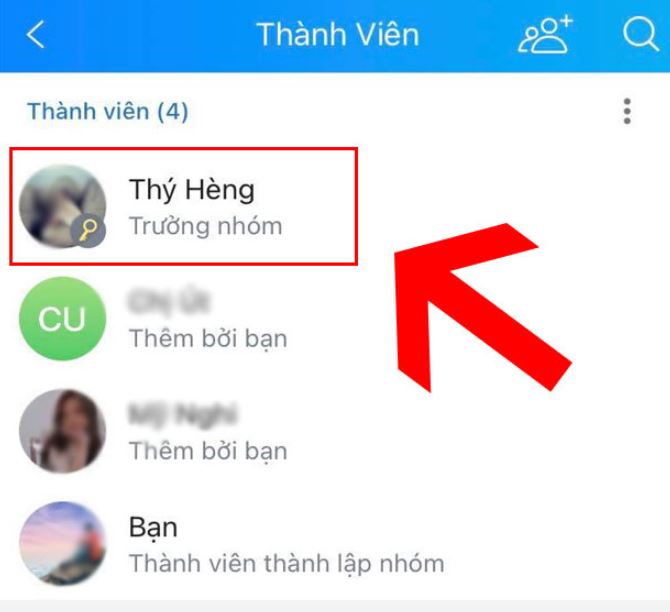
Trên máy tính
Ngoài ra bạn cũng có thể thực hiện chuyển quyền trưởng nhóm Zalo ngay trên máy tính bằng cách:
Bước 1: Mở Zalo PC trên máy tính -> Chọn mở cửa sổ chat tại nhóm muốn chuyển quyền -> Chọn biểu tượng Thông tin hội thoại nằm ở góc trên bên phải
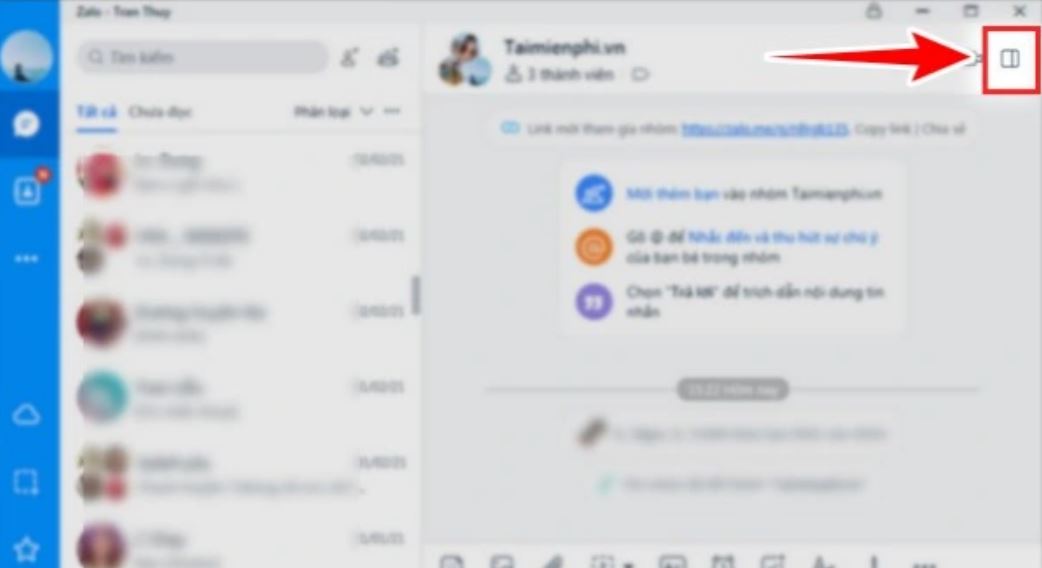
Bước 2: Nhấn chọn tại dòng Quản lý nhóm, thành viên -> Chọn dòng Trưởng & phó nhóm
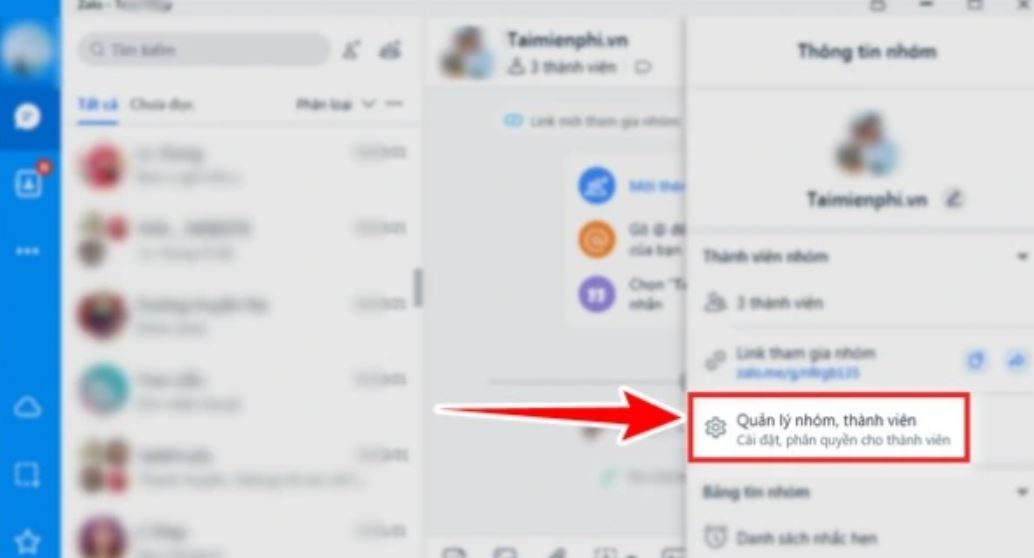
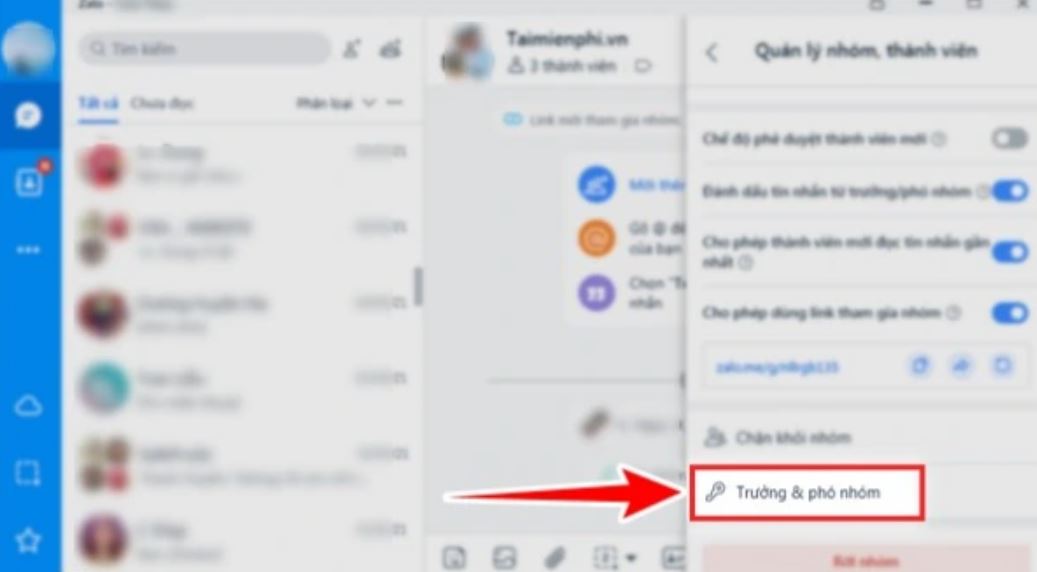
Bước 3: Bạn chọn tiếp vào Chuyển quyền trưởng nhóm -> Xác nhận Tiếp tục
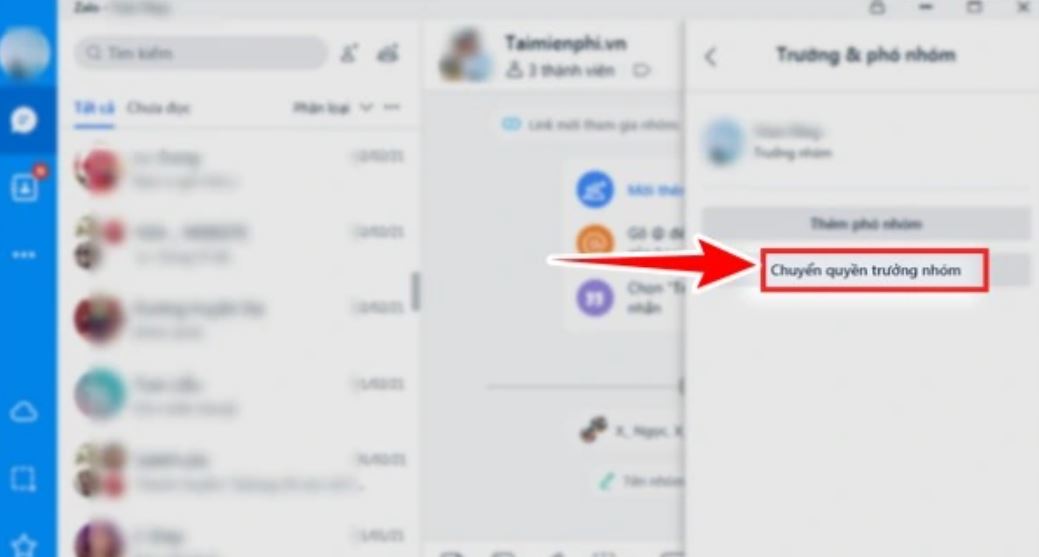
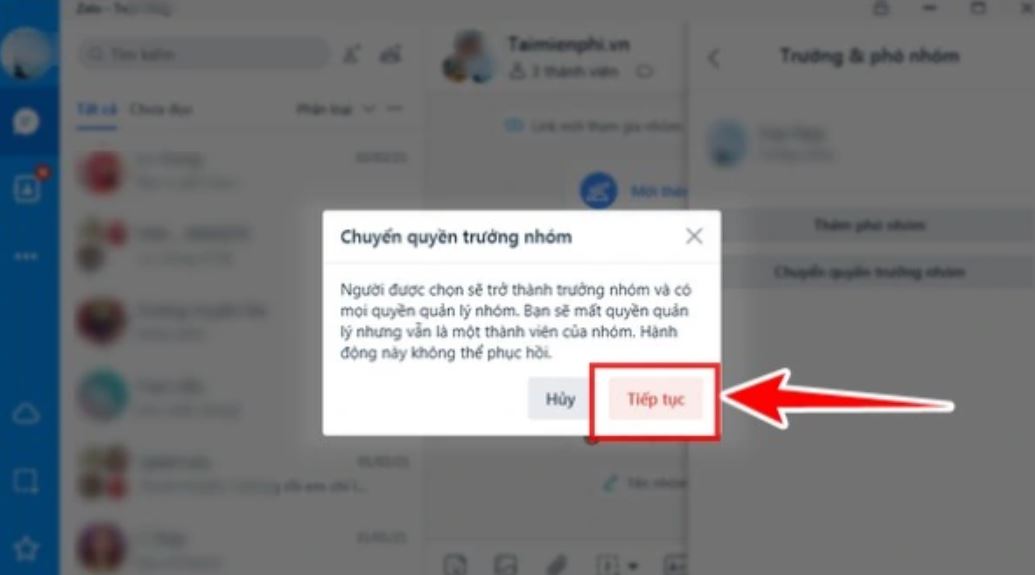
Bước 4: Bạn chọn thành viên muốn chuyển quyền trưởng nhóm và nhấn Xác nhận là xong
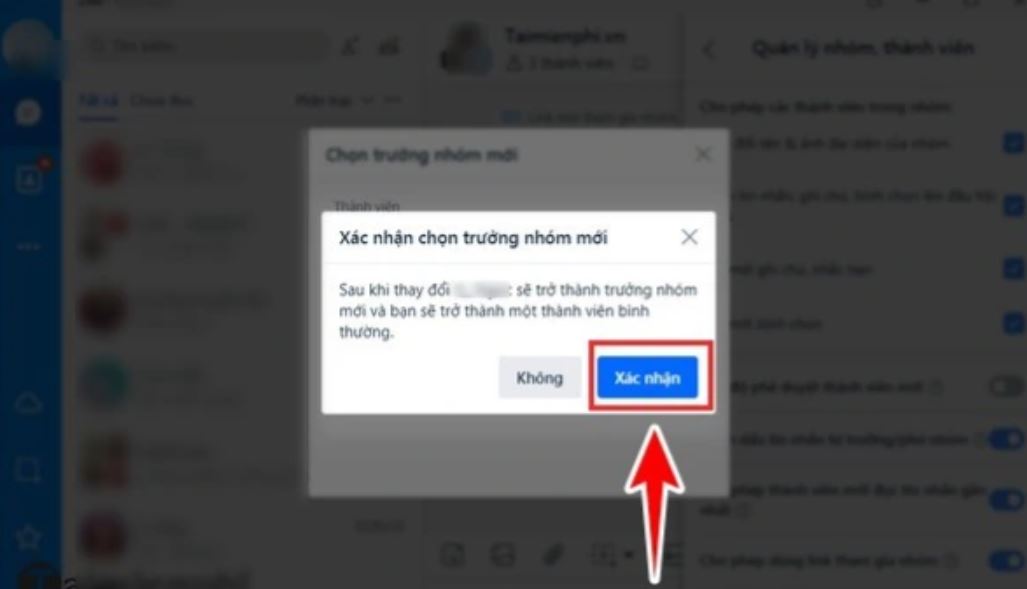
>>> Xem thêm: Thông báo zalo Vừa mới truy cập là gì? Cách tắt trạng thái online
Kết luận
Hi vọng qua bài chia sẻ các cách chuyển quyền admin trưởng nhóm trong Zalo do chúng tôi cung cấp hữu ích với bạn. Khi áp dụng cách làm này bạn không thể khôi phục lại quyền trưởng nhóm của mình, trừ trường hợp được trưởng nhóm hiện tại chuyển quyền lại, do đó bạn nên lưu ý nhé. Chúc bạn thực hiện thành công, nhanh chóng chuyển quyền admin nhóm Zalo để phục vụ cho mục đích học tập, công việc hay đời sống của mình. Cảm ơn bạn đã cùng Zaloweb theo dõi bài viết trên, đừng quên đón đọc thêm nhiều chia sẻ thú vị khác tại zloweb.me bạn nhé!
